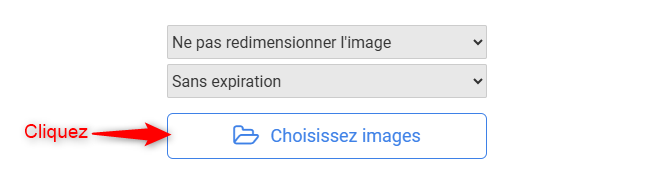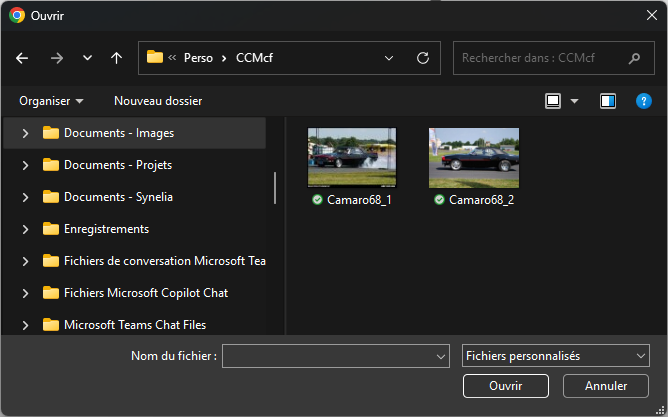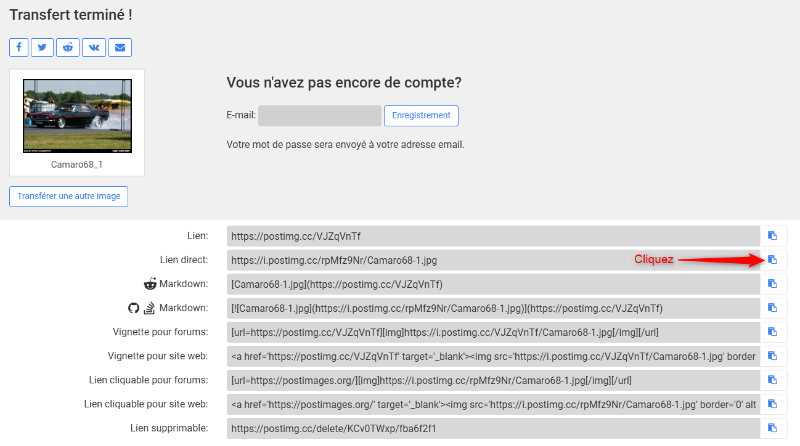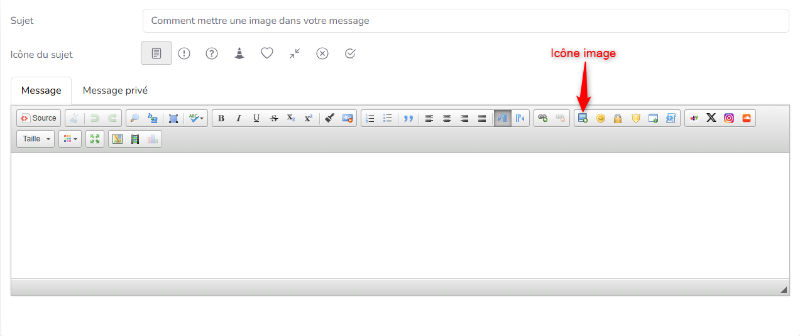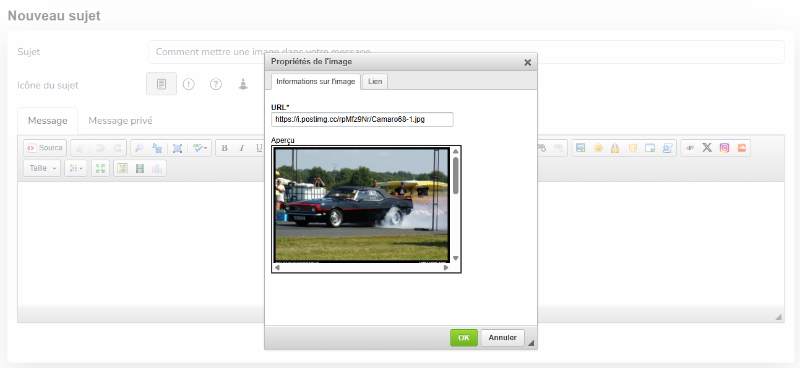- Messages : 122
- Remerciements reçus 54
Comment mettre une image dans votre message
- Noel
-
 Auteur du sujet
Auteur du sujet
- Hors Ligne
- Administrateur
-

- The Boss
Moins
Plus d'informations
12 Jui 2025 07:59 - 20 Jui 2025 20:06 #34
par Noel
Comment mettre une image dans votre message a été créé par Noel
Bonjour à tous,
Pour insérer une image dans votre message, vous devez d'abord la mettre en ligne. Pour cela, vous pouvez utiliser cet outil gratuit disponible sur le web :
Pour cela clique sur le lien dans la barre grise "Hébegeur images" ou par l'url : postimages.org
Étape 1 : Mettez votre image en ligne
Cliquez sur le bouton "Choisir des images" pour sélectionner celle que vous souhaitez envoyer depuis votre ordinateur ou votre smartphone.
Sélectionnez l’image que vous souhaitez ajouter à votre message.
Cliquez sur l’icône "Lien direct" pour copier l’URL de votre image.
Étape 2 : Insertion de l’image dans votre message
Pour insérer votre image dans le message, cliquez sur le bouton "Image".
Collez l’adresse de votre image dans le champ "URL", puis cliquez sur ok pour insérer votre image dans votre message
Pour insérer une image dans votre message, vous devez d'abord la mettre en ligne. Pour cela, vous pouvez utiliser cet outil gratuit disponible sur le web :
Pour cela clique sur le lien dans la barre grise "Hébegeur images" ou par l'url : postimages.org
Étape 1 : Mettez votre image en ligne
Cliquez sur le bouton "Choisir des images" pour sélectionner celle que vous souhaitez envoyer depuis votre ordinateur ou votre smartphone.
Sélectionnez l’image que vous souhaitez ajouter à votre message.
Cliquez sur l’icône "Lien direct" pour copier l’URL de votre image.
Étape 2 : Insertion de l’image dans votre message
Pour insérer votre image dans le message, cliquez sur le bouton "Image".
Collez l’adresse de votre image dans le champ "URL", puis cliquez sur ok pour insérer votre image dans votre message
Dernière édition: 20 Jui 2025 20:06 par Noel.
Le sujet a été verrouillé.